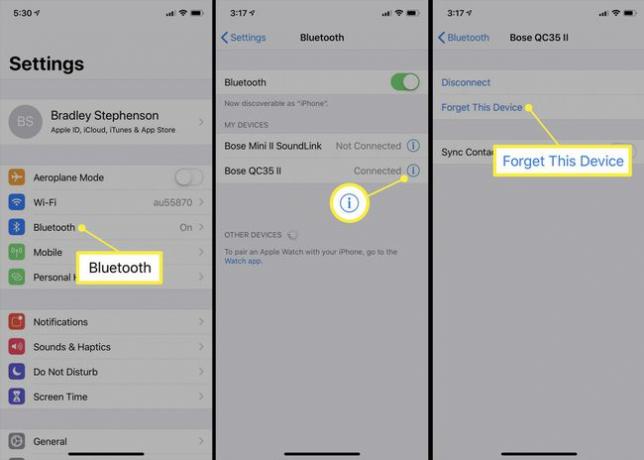Bose 헤드폰을 iPhone에 연결하는 방법
모든 Bose 유선 헤드셋은 기존 오디오 잭이 장착된 iPhone에 연결할 수 있지만 최근 iPhone에는 오디오 잭이 없고 많은 헤드폰이 무선입니다.
Bose 헤드폰은 다음을 사용하여 iPhone에 연결합니다. 블루투스 옵션 iOS 설정 또는 Bose의 자체 Bose Connect 앱. 각 방법은 초기 연결에 적합하지만 Bose Connect 앱은 페어링이 완료된 후 더 많은 기능을 사용할 수 있기 때문에 더 많이 사용되는 경향이 있습니다.
새로운 동안 보스 블루투스 헤드폰 배터리가 약간 충전된 상태로 배송될 수 있지만 iPhone 또는 기타 스마트 장치를 켜고 연결하기 전에 충전이 필요할 수 있습니다.
Bose Connect 앱을 사용하여 Bose 헤드폰을 iPhone에 연결하는 방법
NS 보스 커넥트 앱 Bose에서 회사의 헤드폰과 페어링하기 위해 만든 무료 iOS 앱입니다. 스피커 Apple iPhone 및 기타 iOS 모바일 장치에.
전체 연결 프로세스를 단순화하는 것 외에도 Bose Connect 앱은 펌웨어 새로운 기능에 대한 지원을 추가하고 오디오 버그 또는 결함을 수정할 수 있는 업데이트.
다운로드 보스 커넥트 App Store에서 iPhone으로 앱을 다운로드합니다.
오른쪽 이어피스의 스위치를 빨간색에서 녹색으로 전환하여 Bose Bluetooth 호환 헤드셋을 켭니다.
-
열기 보스 커넥트 앱.
당신이 가지고 있는지 확인 iPhone에서 활성화된 Bluetooth.
-
Bose Connect iPhone 앱은 Bose 헤드폰을 자동으로 감지해야 합니다. 그러면 헤드폰 이미지와 "Drag To Connect"라는 텍스트가 표시됩니다. Bose 헤드셋을 iPhone에 연결하려면 화면을 아래로 스와이프합니다. 헤드폰이 감지되지 않으면 iPhone에서 헤드폰을 찾는 데 도움이 되는 몇 가지 팁을 제공하는 화면이 표시됩니다.
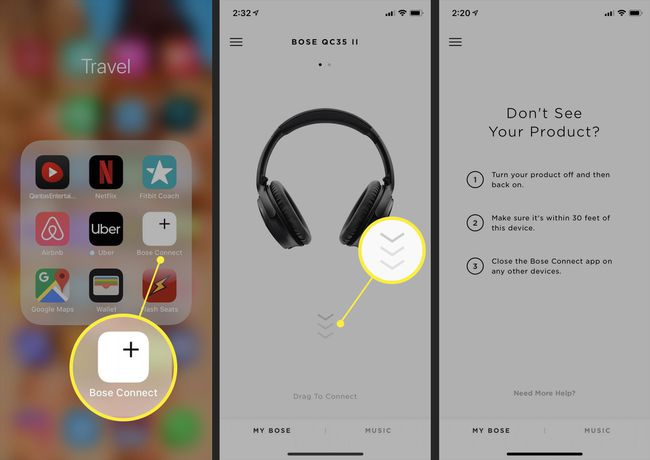
이 과정에서 Bose 헤드폰을 착용하면 연결이 완료되면 오디오 확인 음성이 들립니다.
Bose Connect 앱이 iPhone과 동기화되기 시작하고 화면 하단에 "연결 중"이라는 단어가 나타납니다.
-
연결이 확인되면 플레이 준비 완료 화면 하단에 있습니다. 이제 Bose Bluetooth 헤드셋을 사용하여 iPhone의 모든 오디오를 들을 수 있습니다.
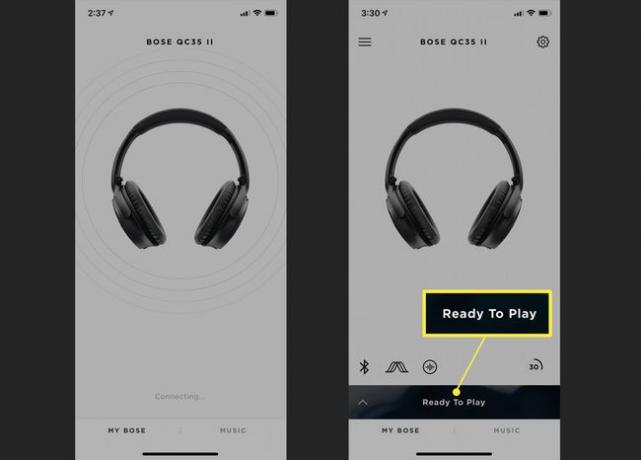
Bose Connect 앱 상단에 "제품 업데이트 준비 중" 메시지가 표시될 수도 있습니다. 이 알림은 앱이 Bose 헤드폰으로 무선으로 보내는 업데이트를 다운로드하고 있음을 의미합니다.
Bose 헤드셋을 iPhone 설정과 페어링하는 방법
Bose Connect 앱은 Bose 헤드폰을 iPhone에 페어링하는 데 권장되는 방법이지만 iOS 설정 앱을 사용하여 Bose 헤드셋을 연결할 수도 있습니다.
이동 설정 > 블루투스 아이폰에. 이 방법이 작동하려면 블루투스가 켜져 있어야 합니다.
오른쪽 이어피스의 스위치를 빨간색에서 녹색으로 돌려 Bose 헤드폰을 켭니다.
-
아래에 다른 장치들, 사용하려는 헤드폰을 누릅니다. Bluetooth에 연결되면 헤드폰이 내 장치 상태가 있는 섹션 연결됨.

헤드폰 이름 어딘가에 "Bose"가 있습니다.
이제 Bose 헤드폰이 iPhone에 연결되었습니다.
이 방법은 Bose 헤드폰을 iPhone에 연결하는 데 작동하지만 업데이트를 설치하고 Bose Connect 앱이 필요합니다. 노이즈 캔슬링 제어.
iPhone에서 Bose 헤드폰을 분리하는 방법
Bose Bluetooth 헤드폰을 끄는 것은 간단합니다. 오른쪽 이어피스의 스위치를 녹색에서 빨간색으로 전환하기만 하면 됩니다.
다른 기기에서 헤드폰을 계속 사용하면서 iPhone에서 헤드폰을 분리하려는 경우에도 그렇게 할 수 있습니다. Bose Connect 앱을 열고 헤드폰 이미지를 탭한 다음 연결 해제. 당신은 또한 수 iPhone에서 블루투스 끄기 무선 연결을 비활성화합니다.
앞으로 자동으로 페어링되지 않도록 iPhone에서 Bose 헤드폰을 완전히 제거하려면 다음으로 이동하십시오. 설정 > 블루투스, NS 헤드폰 이름 옆에 있는 기호를 누른 다음 이 장치를 잊어 버리십시오.